Samsung Galaxy S4: Android 6.0 Marshmallow installieren


Für das europäische Samsung Galaxy S4 des Modelltyps GT-I9505 gibt es keine offiziellen Updates mehr. Dennoch könnt Ihr das Galaxy S4 auf Android 6.0 Marshmallow aktualisieren. Wie das geht, verraten wir Euch in diesem Artikel.
Vorbereitende Schritte
Dank einer Reihe alternativer Firmwares könnt Ihr das von Samsung nicht mehr aktualisierte Galaxy S4 langfristig mit Software-Updates versehen. Beachtet bitte, dass Ihr unter Ausschluss der Garantie und auf eigenes Risiko vorgeht.
Zuerst braucht Ihr den Samsung-Treiber für Windows-PC, Odin 3.10.7 und Heimdall. Installiert nach dem Download zunächst den Samsung-Treiber. Linux- und Mac-Nutzer können diesen Schritt überspringen. Anschließend entpackt Ihr Heimdall und öffnet sein Verzeichnis.
Startet jetzt Euer Galaxy S4 im Download-Modus. Schaltet es dazu aus. Haltet beim Wiedereinschalten Home, Power und Leiser gedrückt. Bestätigt die Warnung mit Lauter. Prüft jetzt, ob Euer Computer mit Heimdall kommunizieren kann. Öffnet dazu das heimdall-frontend, wechselt in den Reiter Utilities und klickt auf Detect. Erscheint der Output Device Detected, könnt Ihr fortfahren. Sollten hier Probleme auftreten, müsst Ihr eventuell auf den ADB Driver Installer ausweichen und seinen Instruktionen folgen.
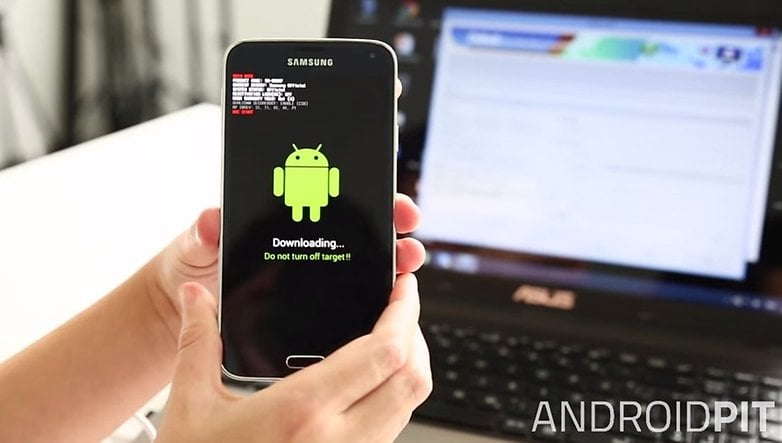
Recovery installieren
Als nächstes tauscht Ihr die Recovery aus. Dieses System erlaubt Euch die Interaktion mit den Partitionen Eures Smartphones. Dies ist essenziell, um die Firmware zu wechseln und System-Apps wie die Google-Apps zu installieren.
Ladet also die aktuelle .img-Datei des TeamWin Recovery Projects (TWRP Recovery) herunter. Es handelt sich dabei um die Recovery mit dem stärksten Support. Hier geht es zu den Abbildern. Verschiebt die Datei ins Heimdall-Verzeichnis. Klickt dort mit der rechten Maustaste ins Ordnerfenster und auf Eingabeaufforderung hier öffnen. Tippt jetzt folgendes ein:
heimdall flash –RECOVERY recovery.img –no-reboot
Statt recovery.img tippt Ihr tw und dann die Tabulator-Taste. Der jeweilige Name Eurer Recovery-Datei sollte dann automatisch vervollständigt werden. Falls Ihr hier auf den libusb error: -12 stoßt, müsst Ihr ebenfalls den Samsung-USB-Treiber ersetzen. Öffnet dazu in Windows den Gerätemanager, sucht nach den Anderen Geräten und deinstalliert den Treiber zum MSM8960. Trennt dann die USB-Verbindung zum Handy, installiert den Treiber erneut und stellt die Verbindung dann wieder her. Wiederholt dann den Flash-Versuch. Ist er erfolgreich, müsst Ihr das Galaxy S4 in die Recovery neustarten. Haltet dazu Power, Home und Lauter gedrückt.
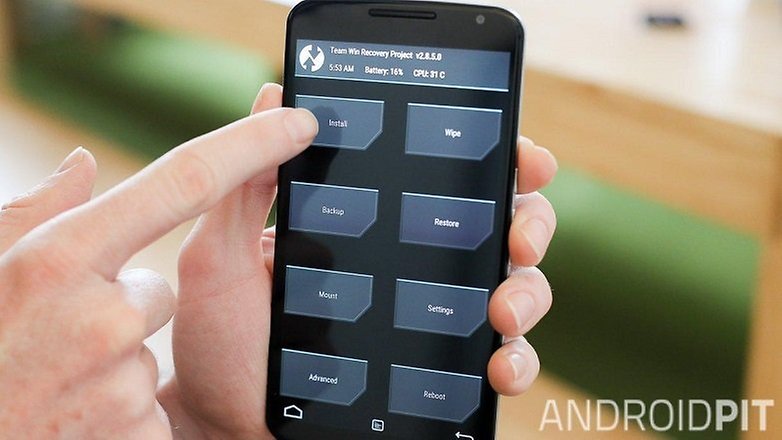
Firmware herunterladen und installieren
Nach der Installation der Recovery können wir endlich zum Wesentlichen Teil übergehen und auf Eurem Galaxy S4 Android Marshmallow installieren. Die passende Firmware findet Ihr auf der Download-Seite von CyanogenMod. In der Spalte CyanogenMod Build erhaltet Ihr ZIP-Dateien mit sogenannten Snapshots von CM 12.1 oder Nightly Builds von CM 13. Erstere basieren auf Android 5.1 Lollipop, sind also weniger aktuell, dafür stabil. Letztere basieren auf Android 6.0 Marshmallow, werden fast täglich aktualisiert, sind aber noch nicht komplett ausgereift. Trefft eine Entscheidung und ladet die Zip-Datei herunter.
Falls Ihr auf den Play Store als App-Quelle nicht verzichten wollt, braucht Ihr noch eine weitere ZIP-Datei mit Google-Apps. Diese bekommt Ihr am einfachsten bei Opengapps.org. Ladet die ARM-Variante für Eure Android-Version herunter. Wir empfehlen das Micro-Package für einen schöneren Kalender und Gmail.
Kopiert die ZIP-Dateien auf Euer Galaxy S4. Wechselt jetzt in der TWRP Recovery auf Wipe und dann auf Advanced Wipe. Wählt dort die Partitionen Data und System aus, um Samsungs Android-Variante von Eurem Galaxy S4 zu löschen. Eure App-Einstellungen gehen verloren, jedoch bleiben Eure Daten und Fotos unberührt.
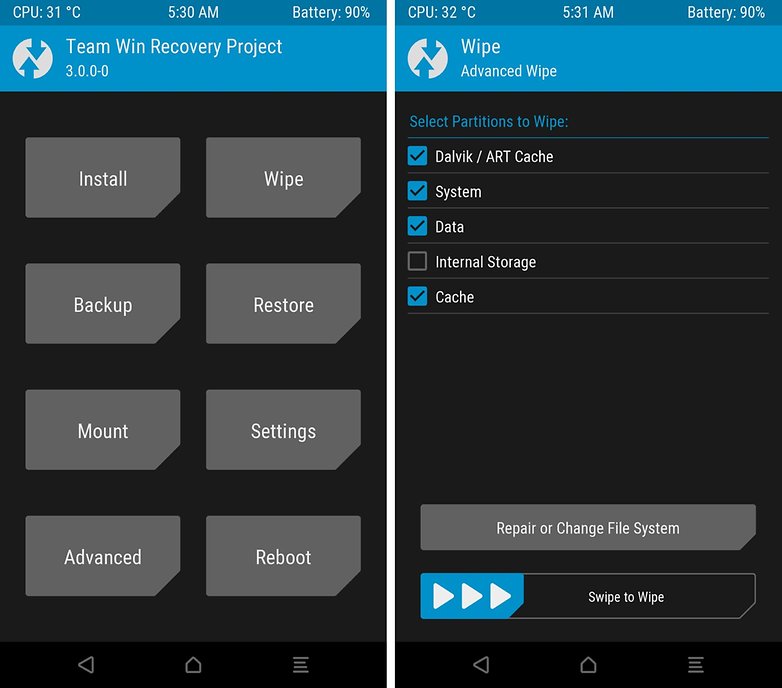
Begebt Euch danach in den Startbildschirm der TWRP Recovery und tippt dort auf Install. Per Select ZIP begebt Ihr Euch jetzt in das Verzeichnis mit CyanogenMod und wählt diese zuerst aus. Per Add more ZIPs könnt Ihr gleich die Google-Apps hinterher installieren. Wischt am unteren Rand, um den Flash-Vorgang zu starten. Der Inhalt der ZIP-Dateien wird nun in die vorhin geleerten Partitionen entpackt.
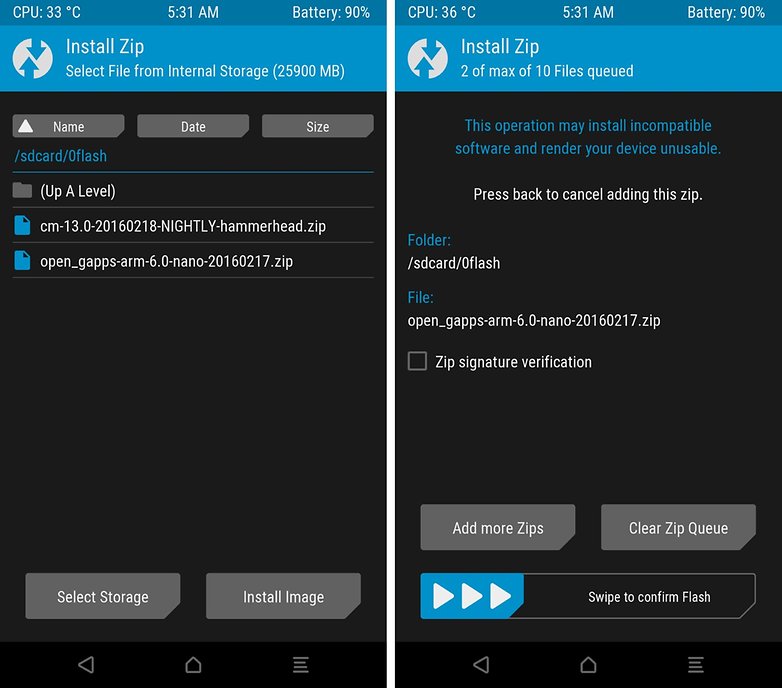
Nach dem Flash-Vorgang wird Euch Wipe Cache/Dalvik vorgeschlagen. Tippt darauf, um Fehler beim Startvorgang zu vermeiden. Anschließend wird das System neugestartet. Der erste Start dauert mitunter sehr lange. Habt einige Minuten Geduld.
Ab sofort gibt es wieder monatliche Updates
Gerät neu einrichten
Da Ihr Eure Google-Informationen verloren habt, müsst Ihr die Ersteinrichtung des Gerätes wiederholen. Also erfordert es einen neuen Google-Login sowie die erneute Installation aller Apps. Freut Euch künftig über Updates, lange, nachdem Samsung sie gestoppt hat. Die künftigen Updates kommen automatisch und müssen nicht so kompliziert installiert werden.
Hilfreiche Links
Unsere Community hilft Euch bei Problemen gut weiter. Besonders das populäre Samsung Glaxy S4 ist hervorragend dokumentiert.
- AndroidPIT-Thread zum Modifizieren des Galaxy S4 (deutsch)
- XDA-Developers-Forum zu Galaxy-S4-Mods (englisch)
Wie steht Ihr zum Modding?
Was macht Ihr, wenn der Hersteller den Support einstellt? Installiert Ihr das Update dann selbst oder kauft Ihr das nächste Gerät und gebt das alte ab? Oder behaltet Ihr Smartphones nicht so lange, dass ihr Lebenszyklus für Euch zum Problem wird? Oder begnügt Ihr Euch mit der Firmware, auch wenn ihr Support eingestellt wurde? Diskutiert das Thema gerne in den Kommentaren.









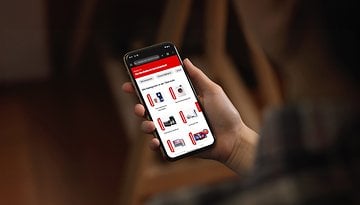




Aktuelle Frage: habe ein GT-I9515, bin total damit zufrieden und möchte keins kaufen. Wenn ich die obige Installation durchführe und afu Android 6.0 update - (kann ich auch eine höhere Version drafu spielen oder bleibt es dann "stehen"?) - funktiionert dann diese Corona WarnApp oder braucht das die orig. IOS?
Manafacturers like Samsung need to think about the environment! Make products / solutions that are sustainable!
Mit dem Artikel gehe ich so - aus Erfahrung - nicht konform.
Die erste Sache, was mir auffällt ist dass die Samsung-Treiber geladen werden sollen, für den Windows-PC.
Das ist nicht ganz richtig.
Es muß differenziert werden was für Windows. Denn für Windows 10 ist es nicht notwendig! Dies erkennt das S4, da schon entsprechende Treiber im System geladen sind. Wenigstens bei mir mit dem Windows 10 64bit Prof.
Der nächste Punkt ist Odin. Die aktuelle Version ist 3.11.1
OK, kann man auch ne ältere nehmen.
-und Heimdall- braucht man überhaupt nicht! Hab ich ohne die App hinbekommen.
ODIN erkennt und kommuniziert mit dem S4 ohne Probleme. Damit wird die passende "twrp-3.0.2-0-jfltexx.img"-Datei, des TeamWin Recovery Projects (TWRP Recovery), in ODIN, in das Verzeichnis AP geladen und der flash-Vorgang gestartet.
Die passend ausgewählte Firmware entweder auf einen USB-Stick oder auf eine SD-card (am PC oder Notebook mit entsprechendem Adapter kein Problem) kopieren und mit dem S4 verbinden oder in ausgeschaltetem Zustand die SD-Card einstecken, bzw. die Karte entnehmen, Firmware draufkopieren und wieder einstecken.
In dem Artikel wird erst TWRP geflasht und dann ... dann ist das Mobil tot.
Zuerst alles runterladen - auch die Zip-Dateien zum Flashen und die Firmware.
Die Firmware auf die SD-Card kopieren wenn eine eingesteckt ist. Oder auf einen USB-Stick. Dieser wird mit einem USB-OTG-Stecker mit dem S4 verbunden.
TWRP erkennt den USB-Stick und so kann man den Speicherort der gebraucht wird in den Settings einstellen.
Und dann wird erst mit ODIN geflasht! Und anschließend die Firmware geladen.
Der Rest passt.
Und wer gleich Android Nougat 7.1.1 auf sein S4 will ladet sich von http://resurrectionremix.com/jfltexx/ die angebotene Datei runter. Die läuft ohne Probleme beim S4 i9505 int.
Die Datei für Android Nougat 7.1.1 habe ich leider nicht gefunden. Wo kann ich die runterladen?
Hallo Uwe,
dieser offizielle Link hier: https://basketbuild.com/devs/resurrectionremix
Da findest alle möglichen Mobil-Versionen.
Mittlerweile ist der Stand bei RR-ROM bei 5.8.0-20170109 für das S4
... und nicht die neuesten GAPPs vergessen!
Hallo eR D.,
unter dem link, bzw. dem ...basketbuild.com/devs/resurrectionremix/jfltexx kann ich auch nichts finden.
ist eine PN möglich?
Danke
... für welches Mobil willst die ROM? bitte genaue Angabe. Dann such ich Dir die entsprechenden Dateien und schicke die Links.
... klar ein PN ist sicher möglich!
...da ich keine PN schicken kann... GT I9505 ...Basisband momentan I9505XXUEMKF.. und Danke
Hallo Markus,
hab Dir alles, was notwendig ist, in einen Ordner in meiner Dropbox gelegt.
https://www.dropbox.com/sh/ihdo95m1yhqvc5j/AADRzN9nTtiE68htyO6fZ7Eqa?dl=0
Und das Beste um Werbung zu blocken!!!
Gib mir Bescheid wenn alles hast. erde2016th@gmail.com
Gruß, eR Dee.
Hätten Sie die Files noch? ... Ich kann nicht dazu greifen... bitte...
Auf ein Samsung Galaxy GT-i9250 von 2011! läuft Cyanogenmod (cm11) (4.4.4) Kitkat sehr gut, auf ein S3 LTE GT-I9305 cm13 Marshmallow.
Ich hab meines schon seit einigen Monaten, mit ResurrectionRemix-M-v5.7.3-20160807-jfltexx, geflasht. Zuerst mit der 5.7.0 dann mit 5.7.1 und nun die 5.7.3. Es läuft alles (soweit ich es brauche) ohne Fehler.
Nur hab ich das net so gemacht wie in dem Bericht. Hab zwar auch Heimdall etc. Downgeloadet, doch nachher nicht gebraucht.
Nur das TWRP 3.02 und ODIN 3.11.1 wurden verwendet.
Auf dem PC hab ich Windows 10 Prof laufen. Dieses braucht auch die ADB und sonstige Treiber nicht extra. Das Mobil wurde ordnungsgemäß erkannt, da von Cyanogen bereits - von MS aus - Treiber geladen werden!
Hab mir also die ROM und GAPPS runtergeladen und auf die SD-Card kopiert.
Mit ODIN die TWRP installiert.
Schon das vorhandene Originalsystem hatte ich vor längerem schon mit CF-auto-root gerootet.
somit war dieser Punkt schon erledigt.
Im TWRP Recovery-modus gestartet.
Die auf dem SD-Speicher abgelegte .zip mit der Custom-ROM wird
nach dem Wipen installiert.
Mit dem Wipe werden Systemdaten und das alte Betriebssystem gelöscht.
Hat man das Custom-ROM installiert, muss man zusätzlich die
GApps flashen, damit man Zugang zum Playstore und anderen Google-Diensten hat.
Nach einem Reboot sollte das Smartphone dann booten und mit dem neuen Betriebssystem starten.
Ich hatte in TWRP beide ZIP-Dateien markiert und automatisch installieren lassen. Funktioniert.
Alle Dateien können von mir (Original -ZIP ohne Bearbeitung) bekommen werden.
Definitiv hat Apple bei der Update-Politik auch für ältere Geräte die Nase vorn - aber die haben es auch leicht mit ihren wenigen Hardware-Versionen. Bei Android ist es nun mal bisher so, dass einige Hersteller buchstäblich dutzende von Geräten auf den Markt jagen und dann nicht ordentlich pflegen oder wenn, dann nur für maximal zwei Jahre, wobei das letzte Update die Geräte meist so lahm und unbrauchbar macht, dass man fast automatisch den Wunsch bekommt, sich ein neues zu kaufen. Das gilt auch für Apple, nur eben später. Muss dazu sagen, dass ich beruflich immer iPhones nutze und auch privat ein iPad habe - mit beiden bin ich durchaus zufrieden, aber ich persönlich fühle mich mit meinem alten Android-Telefon viel wohler. Also keine Flamewars hier - beides hat seine Vor- und Nachteile.
Ich hab noch ein Galaxy Note 3, das mit 2,3 GHz QuadCore, 5,7"-FullHD-AMOLED, 3 GB RAM, 32 GB Speicher, SD-Slot etc. eigentlich immer noch relativ hochwertig ausgestattet ist- das letzte offizielle Update war aber ein ganz mies programmiertes Android 5.0. Da hätte ich es schon fast gerne in Rente geschickt. Daher bin schon vor fast zwei Jahren auf Custom-ROMs umgestiegen, denn viel zu verlieren hatte ich ja nicht.
Allerdings nehme ich mittlerweile keine CM/AOSP-ROMs, sondern TouchWiz-basierte, weil sonst viel Note-Funktionalität um den Stift herum verloren geht. Dabei handelt es sich meist um Ports von jüngeren Samsung-Geräten. Und ich muss sagen, das hat sich bisher unbedingt gelohnt. Aktuell läuft es bei mir mit einem angepassten Android 6.0.1 vom Note 5 und das sehr aktive Projekt bei xda werkelt fleißig an einem Port der Note 7 Firmware. Sieht aus wie frisch von Samsung - nur mit viel weniger Ballast, hat ein aktuelles Sicherheits-Patchlevel, ist sehr flott und stabil und der Akku hält lange - was will man mehr? Ich bin maximal zufrieden mit dem Gerät und wüsste gar nicht, welches ich mir im Moment überhaupt kaufen sollte, um mich zu "verbessern".
Insofern: JA, durch Drittanbieter-Software ist zumindest mein Gerät gleich mehrere Jahre länger brauchbar geblieben und ich bin froh und dankbar, dass es sowas gibt und Leute sich freiwillig die ganze Mühe damit machen.
Wow wie einfach. Da dreht sich mir der Pansen um wenn ich das alles lese. Da bleibe ich doch bei ios und muss mich.mit so einem sch**** nicht rum plagen. Oh ne Android bist du toll
Odin ist für Samsung-Geräte, was der iTunes-Wiederherstellungsmodus für Apple ist. Nicht mehr und nicht weniger kompliziert, wenn man einfach nur wiederherstellen will. Mit dem Unterschied, dass man, wenn man möchte, auch eigene Entscheidungen treffen kann und wenn ein Problem auftritt nicht nur eine "da ist was schief gelaufen, mach einen Termin an der Genius-Bar im nächsten Apple Store"-Fehlermeldung bekommt. Hatte ich schon. War nicht begeistert. Halber Tag Urlaub weg und insgesamt 150 km gefahren. Da sitze ich lieber Abends ne halbe Stunde am eigenen Rechner.
Krieg dich ein, die Systeme sind sich mittlerweile so verdammt ähnlich dass es schon lächerlich ist. Und alle kochen nur mit Wasser, sogar der Tim.
Heimdahl UND Odin???
Wozu????
Heimdahl ist lediglich das neuere Tool...
Und wo bleibt die Erklärung dafür, wie man mit Heimdahl UND Odin zusammen arbeitet????
Hab derzeit ein S7 und an ODIN kommt für mich persönlich derzeit nichts ran, FIRMWARE über Sam-Firm downloaden und mit Odin flashen, gibt nichts einfacheres und läuft bis heute ohne Probleme ;?
Kommt immer aufs Gerät drauf an. Auf dem Tablet habe ich kein Problem damit wenn der Support eingestellt wird, weil wir das sowieso in erster Linie zum Surfen verwenden. Beim Handy dagegen würde es mich schon stören, das wechsel ich aber für gewöhnlich eh alle 2 Jahre...
dieses Gefühl hatte ich auch immer, das Updates meist eine verschlimmbesserung sind.
Huawei hat mich beim Honor 7 eines besseren belehrt. die final von 6.0 läuft absolut sauber, und die Laufzeit konnte zumindest leicht verbessert werden. (den pusch bug hatte ich in keiner Version)
mit customs (speziell cm) habe ich gemischte Erfahrungen gemacht, auf meinem Optimus X2 lief die 4.1 von cm schon besser als die originale (2jahre! verspätete) 4.0 aber immer noch schlecht. und auf meinem Optimus G ist auch die original 4.4 drauf, weil mir cm keinen mehrwert brachte, dafür aber den akku schneller leer gesaugt hat.